Полное руководство по добавлению звука в After Effects
Вы хотите узнать как добавить звук в After Effects? Ну, вставка аудиофайла с помощью After Effects необходима для создания полного и увлекательного аудио- и видеоконтента. Музыка или аудио играют важную роль в улучшении общего конечного результата. Это может даже привести вас к отличному опыту прослушивания и просмотра. Кроме того, программное обеспечение может даже улучшить ваш аудиофайл, что позволяет вашему файлу стать лучшей озвучкой для определенного контента. Итак, чтобы прикрепить аудиофайл к After Effects, вы должны прочитать этот пост. Мы предоставили вам наиболее понятный способ, которым вы можете следовать, чтобы легко и эффективно выполнить свою задачу. Без всего остального прочтите этот пост, и давайте подробно обсудим эту тему.

СОДЕРЖИМОЕ СТРАНИЦЫ
Часть 1. Эффективный способ добавления звука в After Effects
Прежде чем изучать наиболее эффективный способ добавления музыки в After Effects, давайте сначала познакомимся с программой. Adobe After Effects — одно из самых мощных программ для редактирования видео и аудио, используемых для создания динамической графики и визуальных эффектов. С помощью этого инструмента вы можете рассчитывать на получение превосходного контента после процесса редактирования.
Возвращаясь к нашему основному обсуждению, программное обеспечение After Effects также является эффективным инструментом редактирования, способным добавлять и редактировать ваш аудиофайл. Оно позволяет вам использовать различные функции для улучшения вашего файла. Оно включает в себя перераспределение, зацикливание, задержку, реверберацию, стереомизер и многое другое. Благодаря этим полезным функциям мы можем сказать, что After Effects является отличным аудио редактор. Чтобы дать вам больше подробностей о программном обеспечении, см. еще одну деталь ниже. После этого вы также получите эффективный метод добавления вашего аудио с помощью программы.
Что нам нравится в After Effects
• Программное обеспечение обеспечивает плавный процесс добавления аудиофайла.
• Он может предлагать различные функции для улучшения звука.
• Он может предоставлять как базовые, так и расширенные функции для получения превосходного результата.
• Программа имеет 7-дневную бесплатную пробную версию для проверки ее возможностей.
• Доступно на операционных системах Mac и Windows.
Что нам не нравится в After Effects
• Программа имеет крутую кривую обучения.
• Некоторые функции сложно найти и использовать.
• Тарифный план на программное обеспечение дорогой.
• Убедитесь, что у вас высокопроизводительный настольный компьютер, поскольку программное обеспечение потребляет много ресурсов.
• Иногда в программе возникают сбои и ошибки.
Чтобы узнать, как добавить звук в After Effects, ознакомьтесь с инструкциями ниже.
Шаг 1: Вставьте свой аудиофайл
Для первого шага вам необходимо импортировать ваш аудиофайл в проект After Effects. Перейдите в файл раздел из верхнего интерфейса. Затем выберите Импортировать > файл option. Когда папка компьютера появится, найдите аудиофайл, который вы хотите добавить. Обратите внимание, что вы можете вставлять различные форматы аудиофайлов, такие как MP3, M4A, WAV, AIFF и другие. После импорта файла вы уже можете видеть аудио на панели проекта.

Шаг 2. Добавьте аудиофайл на временную шкалу
Из Проект панель, перетащите ваш аудиофайл на панель График раздел. С этим он создаст новый аудиослой. Вы также можете настраивать и контролировать длительность аудиослоя и его положение на временной шкале для синхронизации с другим файлом, особенно с видеоматериалами.
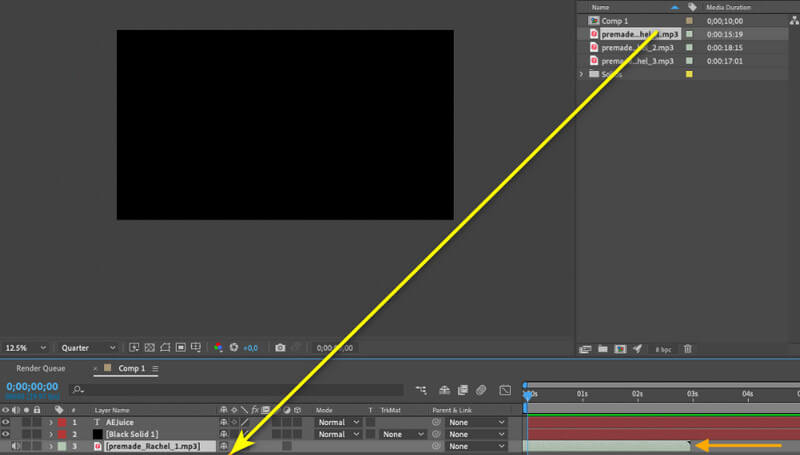
Шаг 3. Отрегулируйте уровень громкости
Вы также можете отрегулировать уровень громкости. Вы можете уменьшить и увеличить громкость на основе ваших потребностей. Для точной настройки уровня звука, вам нужно щелкнуть правой кнопкой мыши по слою звука. Затем перейдите к Эффект меню и найдите опцию громкости под Аудио раздел. Помимо настройки звука, вы также можете изменить эквалайзер и другие аудиоэффекты. Вы также можете использовать Стерео микшер функция балансировки уровня звука.
Шаг 4. Дробление и зацикливание звука (опционально)
Также возможно ступенчатое и циклическое воспроизведение аудиофайлов. Для этого перейдите к Слой > Время > Включить переназначение option. После этого добавьте кадр в последнюю часть аудиослоя и переместите его в начальную точку, чтобы создать цикл. Чтобы разбить аудио, все, что вам нужно сделать, это дублировать аудиослои и сместить его на несколько кадров.
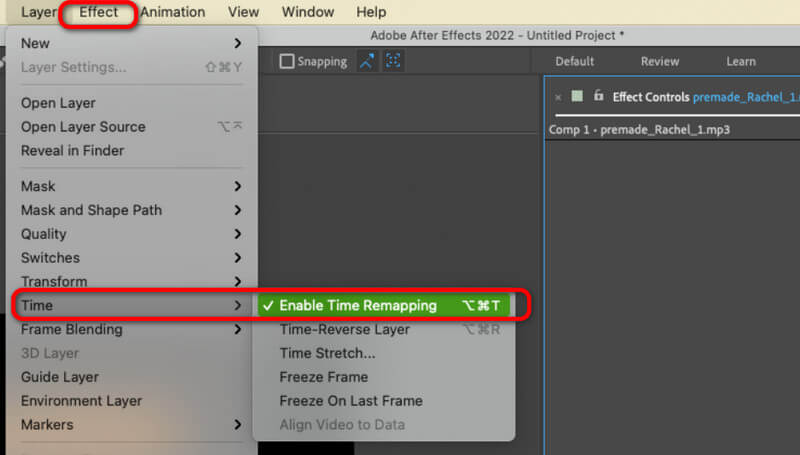
Используя этот метод, вы теперь узнали, как вставить аудио в After Effects. Вы также получите представление о том, как обращаться с вашими аудиофайлами, чтобы сделать их более фантастическими и захватывающими.
Часть 2. Советы по редактированию аудио в After Effects
Хотите узнать больше о том, как редактировать аудио с помощью программы After Effects? Тогда вам следует прочитать некоторые подробности ниже. Мы дадим вам несколько советов о том, как подать файл, независимо от того, новичок вы или опытный пользователь.
• Если вы непрофессиональный пользователь, вы можете просто использовать некоторые базовые функции редактирования из программы. Вы можете использовать триммер и резак, чтобы удалить ненужные части из звуковой дорожки. Вы также можете использовать регулятор громкости и процесс панорамирования, чтобы сделать файл лучше.
• Для опытных пользователей вы можете использовать некоторые расширенные функции. Вы можете редактировать аудиокадры, добавлять некоторые аудиоэффекты, использовать некоторые аудиофильтры и многое другое. Вы также можете вставить более двух аудиодорожек, чтобы выполнять более сложные задачи.
• При редактировании аудио всегда помните, что файл должен быть в хорошем состоянии. При этом вы можете быть уверены в получении отличного результата.
• Всегда помните, что длинные аудиофайлы могут иметь большой размер файла. Поэтому убедитесь, что у вас достаточно места для хранения, чтобы избежать некоторых проблем.
• Новичкам, желающим редактировать файлы более продвинутым способом, лучше всего обратиться за помощью к профессионалам.
Часть 3. Бонус: Лучший аудиоредактор и конвертер

Добавление музыки в After Effects — простая задача. Однако, когда дело доходит до процесса редактирования аудио, мы можем сказать, что это сложная задача. Поэтому, если вы ищете гораздо более простое программное обеспечение, которое позволит вам легко работать с вашими аудиофайлами, то используйте Видео конвертер Vidmore. Используя это программное обеспечение для редактирования, вы можете легко и мгновенно улучшить свой файл. Оно также может предложить вам полезные функции, такие как Audio Cutter, для удаления нежелательных частей из дорожек. Вы также можете объединить несколько дорожек. Оно также позволяет вам добавлять эффекты Fade к вашему файлу, чтобы сделать его более интересным.
В дополнение к этому, вы также можете конвертировать свой аудиофайл с помощью функции программы Audio Converter. Вы можете преобразовать свой файл в MP3, AIFF, AC3, AAC, M4A, WAV, FLAC и 200+ цифровых форматов. Вы также можете положиться на функцию пакетного преобразования, чтобы идеально конвертировать несколько аудиофайлов одновременно. Таким образом, получите доступ к этому программному обеспечению и начните шлифовать свои аудиофайлы.
Вывод
Чтобы узнать, как добавлять аудио в After Effects, это руководство идеально вам подойдет. Вы получите подробный метод выполнения этой задачи. Вы также можете узнать, как редактировать файл из программного обеспечения. Однако, поскольку у него крутая кривая обучения, некоторые пользователи, особенно новички, могут испытывать трудности с использованием программы. Поэтому, если вы хотите редактировать свои аудиофайлы с помощью гораздо более простого процесса, используйте Vidmore Video Converter. Он предлагает простой метод работы с вашим аудио, что делает его мощным программным обеспечением для редактирования аудио.


